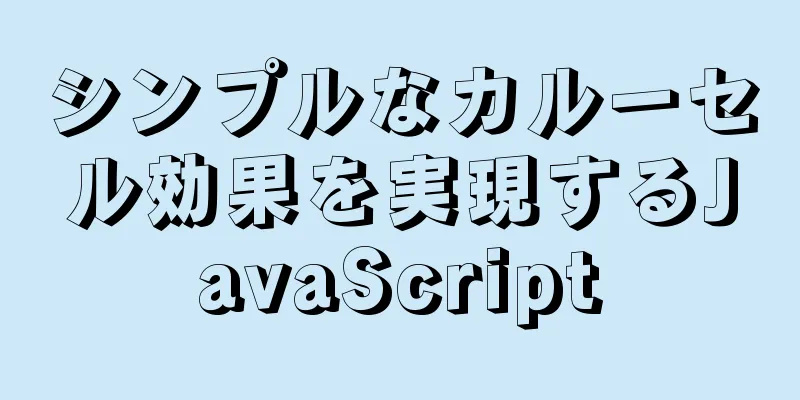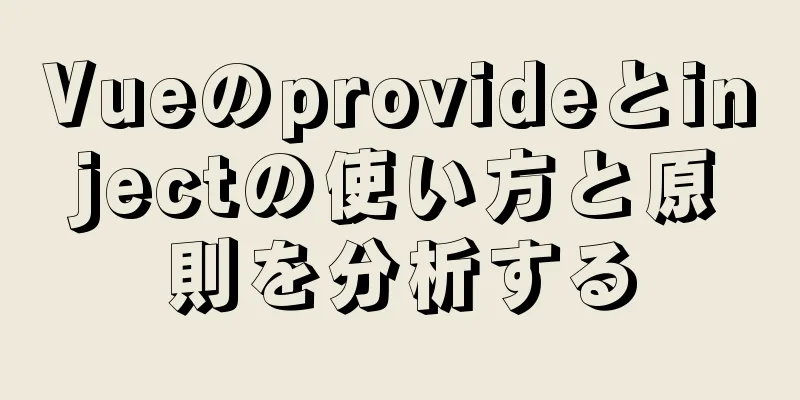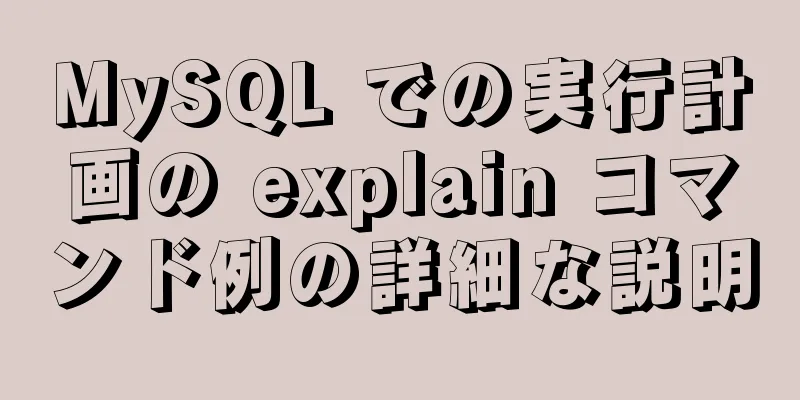MySQL 8.0.12 のインストールと設定のチュートリアル
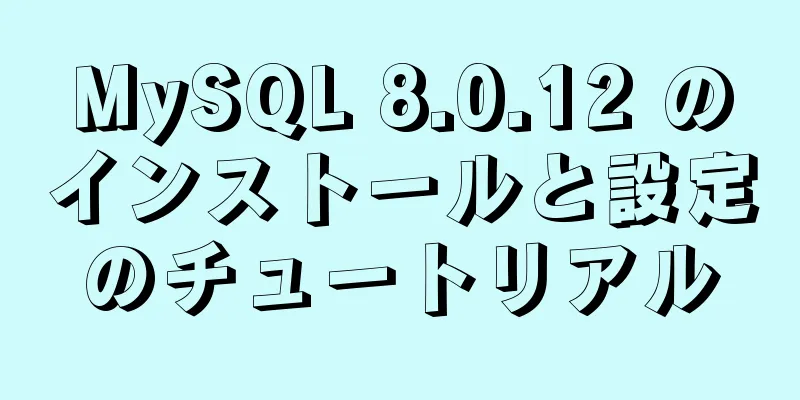
|
この記事はMySQL 8.0.12のインストールと設定に関する詳細なチュートリアルを記録しています。具体的な内容は次のとおりです。 1. ダウンロード リンク: ダウンロードページ システムプラットフォームを選択したら、ダウンロードをクリックします(システムに応じて64ビットまたは32ビットを選択します)
2. 構成 1. ダウンロードが成功したら、インストールパッケージをインストールしたい場所に解凍します。私は「D:\MySql\」にインストールしました。 インストールディレクトリにデータフォルダが含まれている場合は削除します。 2. 環境変数PATHにbinディレクトリを追加する
3. インストール 1. 管理者としてcmdを実行する 2. インストールディレクトリの下のbinフォルダに入ります
3. mysqld --initialize または mysqld --initialize-insecure --user=mysql を実行します。
実行が成功すると、インストールディレクトリにデータフォルダが生成されます。フォルダを開いて .err ファイルを見つけ、テキストエディタで開きます。
「root」を検索すると、コロンの後にランダムに生成された一時パスワードが続きます。
4. 続行してmysqld --installと入力します。
5. インストールを確認し、mysql --versionと入力します。
6. MySQL サービスを起動し、net start mysql と入力します。PS: サービスを停止するには、net stop mysql と入力します。
4. クライアントテスト 1.mysql –uroot –p を以下のように実行します
5. ユーザー名とパスワードを変更する 1. インストールディレクトリに新しいmysql-init.txtを作成し、ALTER USER 'root'@'localhost' IDENTIFIED BY 'MyNewPass';と入力して保存します。 PS: バージョン 5.7.5 以前の場合は、SET PASSWORD FOR 'root'@'localhost' = PASSWORD('MyNewPass'); と入力します。
2. MySQL サービスを閉じ、cmd で bin ディレクトリに移動し、mysqld --init-file=D:\MySql\mysql-8.0.12-winx64\mysql-init.txt と入力します。実行が完了したら、mysql-init.txt ファイルを削除し、MySQL サービスを再起動します。
3. mysql -u root -p と入力し、パスワードを入力してログインします (ログインできない場合は、.err にランダムなパスワードを入力して mysql に入り、手順 4 に進みます)
4. mysqlシェルに入ったら、mysql-init.txtにコマンドを再入力します。
exitと入力し、新しいパスワードで再度ログインします
5. MySQLが正常に動作していることを確認する show databasesと入力します。
use mysql; と入力します。
SELECT User、Host、authentication_string FROM user を入力します。
6. エンコードをUTF-8に設定する 1. デフォルトのエンコーディングを表示する '%character%' のような変数を表示します。
2. D:\MySql\mysql-8.0.12-winx64 のルート ディレクトリに、新しい my.ini ファイルを作成します (このファイルは 5.7 以降には存在しないため、自分で作成します)。以下を参照してください。
3. my.iniを編集する [mysqld]ノードの下で、サーバーのエンコーディングを設定し、2つの項目を追加します。 文字セットサーバー=utf8 [mysql]ノード、これはクライアント情報を構成するためのものです [mysql]ノードを追加し、エンコードをUTF8に設定します。 [mysql] デフォルトの文字セット=utf8 [mysqld] デフォルトの文字セット = utf8 文字セットサーバー = utf8 [mysql] デフォルトの文字セット = utf8 [mysql.サーバー] デフォルトの文字セット = utf8 [mysqld_safe] デフォルトの文字セット = utf8 [クライアント] デフォルトの文字セット = utf 以下のように表示されます。
7. テストクエリ 1. 設定ファイルを変更した後、まずサービスを再起動する必要があります。
2. 通常通りrootユーザーとしてログインする
3. コマンド show variables like "%character%" を実行して、以下に示すように、システム文字セット変数を表示します。
クライアント接続: MySQL 用 Navicat
エラーメッセージ: 1251- クライアントはサーバーが要求した認証プロトコルをサポートしていません。MYSQL のアップグレードを検討してください 解決: 1. コマンドラインから解凍した MySQL ルート ディレクトリに入ります。 2. データベースにログインする mysql -uroot -p
3. ルートパスワードをもう一度入力します。 4. 暗号化方式を変更します。 ALTER USER 'root'@'localhost' IDENTIFIED BY 'password' パスワードは期限切れにならない;
5. パスワードを変更する: この例では、123456が新しいパスワードです ALTER USER 'root'@'localhost' を '123456' によって mysql_native_password で識別します。
6. リフレッシュ: 権限のフラッシュ;
最終的に接続は成功しました:
素晴らしいトピックの共有: MySQL の異なるバージョンのインストール チュートリアル さまざまなバージョンの MySQL 5.7 インストール チュートリアル さまざまなバージョンの MySQL 5.6 インストール チュートリアル さまざまなバージョンのmysql8.0インストールチュートリアル 以上がこの記事の全内容です。皆様の勉強のお役に立てれば幸いです。また、123WORDPRESS.COM を応援していただければ幸いです。 以下もご興味があるかもしれません:
|
<<: react-diagram シリアル化 Json 解釈 ケース分析
>>: Linux での SSH パスワードフリーログイン設定の詳細な説明
推薦する
ウェブレッスンプラン、初心者向けレッスンプラン
指導トピックウェブページ適用グレード高校2年生授業時間1 クラス教科書分析焦点: 静的および動的ウェ...
404エラーページを作成する際に注意すべき問題の簡単な分析
ウェブサイトを最適化するときは、エラー ページの使い方を学ぶ必要があります。たとえば、ウェブサイトに...
Dockerはmysqldumpコマンドを使用してプロジェクト内のmysqlデータをバックアップおよびエクスポートします。
mysqldump コマンドはじめに: データベースバックアッププログラム形式: mysqldum...
Vue の foreach 配列と js の traversal 配列の書き方の説明
Vue foreach配列を記述し、jsで配列をトラバースする方法シナリオVueでAxiosを使用し...
Vue でログインと登録テンプレートを実装するためのサンプルコード
テンプレート 1: ログイン.vue <テンプレート> <p class=&quo...
HTMLでは、div内のコンテンツが次のサイズを超えたときに自動的にスクロールバーが表示されるように設定します。
HTML ページでは、div 内のコンテンツが制限を超えた後に自動的にスクロール バーを表示する必要...
CSS 経由で JS にパラメータを渡す方法
1. CSSを通す必要がある背景CSS におけるメディアクエリの用途は、デバイスサイズの判別、マウス...
あまり一般的ではないが便利な CSS 属性操作の完全ガイド
1. カスタムテキスト選択 ::選択{ 背景: 赤; 色: 黒; } 2. ビデオコントロールからダ...
HTML テーブルの境界線を設定する際のヒント
HTML を初めて使用する多くの人にとって、テーブル <table> は最もよく使用され...
HTML ではスペースはどのように表現されますか (どのような意味ですか)?
Web 開発では、次のような文字によく遭遇します: これは実際には HTML が...
XHTMLはHTMLのいくつかの廃止された要素を使用しなくなりました
CSS ウェブページレイアウトを行う場合、XHTML1.0 仕様に準拠する必要があることは誰もが知っ...
MySQLのスローログの開き方と保存形式の詳細な分析
開発プロジェクトでは、MySQL のスロークエリログを通じて効率の問題のある SQL を監視できます...
Vue でインスタント通信を実現するために MQTT サーバーを使用する手順を記録します。
MQTT プロトコルMQTT (Message Queuing Telemetry Transpo...
Angularルーティングサブルートの詳細な説明
目次1. サブルート構文2. 例1. 2つの新しいコンポーネントを作成し、その内容を変更する2. ル...
ウェブフロントエンド開発者が知っておくべき 9 つの実用的な CSS プロパティ
1. 角を丸くする今日の Web デザインは、常に最新の開発テクノロジーに追随しており、HTML5 ...